フォトショップで使える、綺麗な球体の作り方【アドビ ディメンションで時短!!】
速攻で美しい球体の作り方があります。ただし、フォトショップとディメンションのソフトをお持ちの方限定です。アドビクリエイティブクラウドをお持ちのデザイナーさんは是非ディメンションのソフトをインストールしてみてください。マジで数秒で完成しますよ。
ディメンションについて
アドビ社のディメンションというソフトは3D(x,y,z)空間に素材を配置させて3Dを作成するソフトです。(2017年くらいにリリース。)主に作ったデザインの完成見本、いわゆるモックアップ(MOCKUP)と言われるものを作りクライアントや他の人に完成イメージを共有できるソフトです。
デザイナーはロゴのデザインだけでなく、そのロゴが実際に名刺になった時や、お店の入り口についたときの合成イメージも提案時に見せる場合があるのでこのソフトで簡単にその合成イメージをつくることができるのです。
書き出しがフォトショップのファイル
ディメンションでデータを書き出すとフォトショップのデータになります。フォトショップのデータとしてデザインができる、つまりデザインの素材として利用できるんですね。
フォトショップで球体を作る
フォトショップでざっと球体を作ると、こんな感じです。
1.シェイプで円を作る。
2.立体感を出すためにベベルとエンボスをつける。
3.ベベルとエンボスをレイヤー効果で重ねる。
4.仕上げとして気になる影と光をブラシで直接描く。
※2と3のベベルとエンボスの効果は思い通りにいかないので最初からブラシで描くこともあります。
【ブラシで球体を描きます】
ディメンションで球体を作る
ディメンションは最初から球体の素材があり、ドロップ&ドラッグするだけでできます。そこに、これまた最初からある好きな質感をドロップ&ドラッグするだけです。光や影も自動でつきます。3Dなので方向も思うがままです。(光の調整できますが、そのままでもいい感じに仕上がります。)
あらかじめ用意しておいたロゴデータ(背景が透明になっているPNGデータ)をその球体にドロップ&ドラッグ。角度や大きさを調整すると、あら不思議、簡単にできました。
【ディメンション参考動画】
出来上がったものを書き出します。書き出されたデータをフォトショップで開くと、こんな感じ。

ディメンションで書き出しました。書き出しただけです。
この完成度をフォトショップだけで作ると結構時間かかります。ついでなので書き出したデータにフォトショップで背景とかつけておきましょう。

背景とワンポイントだけつけます、はい、かわいい。
ディメンションの注意点
ソフトの立ち上げるのにパソコンの高メモリが必要
ソフトが重いのでパソコンのある程度のスペックが必要です。(Macだと最低8GB)(以前の使用していたパソコンは4GBしか搭載してなかったのでソフトの立ち上げすらできませんでした)
詳しくはこちら:【アドビ ディメンションの必要システム構成】
https://helpx.adobe.com/jp/dimension/user-guide.html/jp/dimension/system-requirements.ug.html
ドキュメントサイズ(作業するサイズ)がピクセル設定
フォトショップに書き出してポスターをデザインするときはかなり大きいサイズで書き出さなければいけません。A1のポスターのサイズは約縦84cm×横60cmです。ピクセルに直すと、縦11,589ピクセル×横8,185ピクセルです。でかすぎです。ちょこちょこ聞く5Kですら縦2,880ピクセル×横5,120ピクセルです。看板など大きなものをデザインするには困難です。※大きいサイズの画面にするとそれだけソフトが重くなり、書き出しも時間がかかるためです。
まとめ
今回はアドビ社のディメンションを使ってデザインの素材を簡単に作るやり方をご紹介しました。デザインはこだわるほど時間がかかりますので是非、作業の時短にご活用してください!



[…] 綺麗な球体の作り方 […]